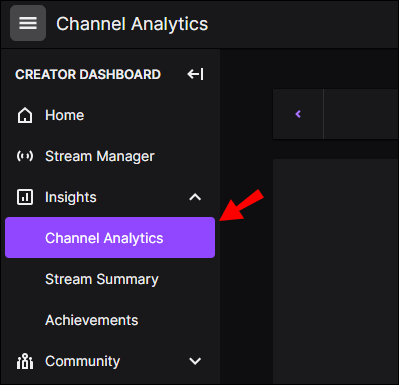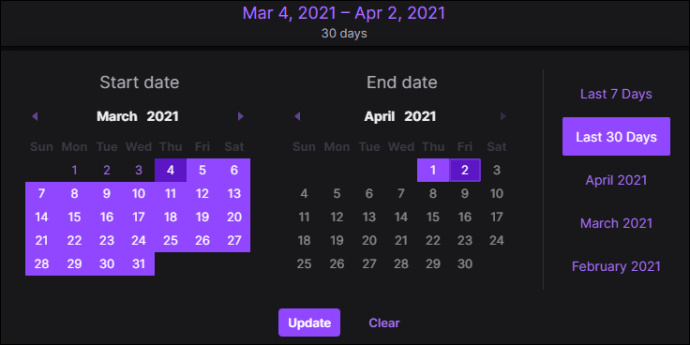Als je gefocust bent op het vergroten van je Twitch-kijkers of je zorgen maakt over view-bots, wil je misschien weten hoeveel kijkers je hebt die naar je streams kijken.

In het artikel bespreken we hoe u kunt zien wie uw kijkers zijn, hoe u view-bots herkent en hoe u de Twitch-inzichtinformatie kunt gebruiken om uw weergaven en volgers te vergroten.
Hoe te zien wie er kijkt op Twitch?
Twitch categoriseert het type kijkers in twee groepen:
Aantal kijkers
Wanneer iemand met of zonder account naar je live kijkt, worden ze als kijker geteld. Zodra een kijker stopt met kijken, wordt het aantal verminderd. Uw aantal kijkers is het getal dat in het rood wordt weergegeven onder uw videospeler.
Kijkerslijst
Dit geeft een overzicht van de gebruikersnamen van accounts die aan uw chat zijn gekoppeld, zelfs als ze niet actief spreken. Om iedereen in de chat te zien, navigeert u naar de onderkant van de chat en klikt u op de knop naast het pictogram Instellingen.
Hoe u uw analyses kunt controleren?
Toegang tot je statistieken is nuttig om inzicht te krijgen in kijkerstrends om je kanaal te laten groeien. Op de Twitch Channel Analytics-pagina kun je informatie over de kijkersbetrokkenheid en opbrengst bekijken voor bepaalde periodes. De analyses van je kanaal bekijken:
- Klik op je naam/profielfoto in de rechterbovenhoek van het scherm.
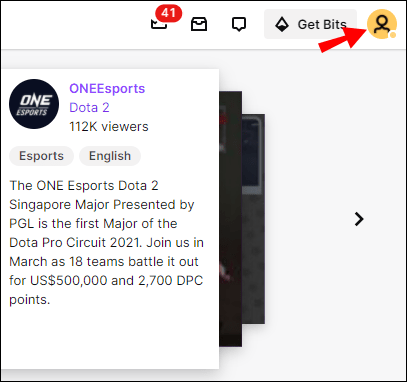
- Selecteer Een dashboard maken.
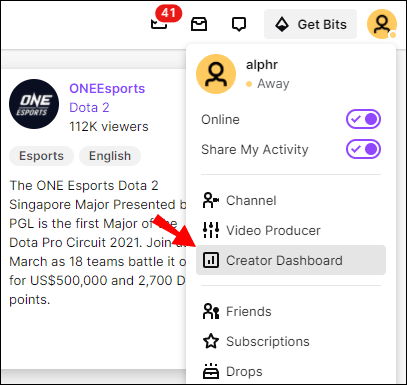
- Klik op het hamburgermenu en selecteer vervolgens Insights > Channel Insights.
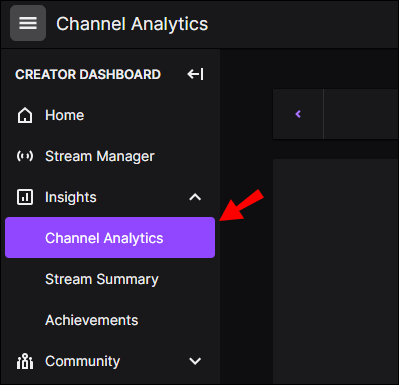
Gegevens van de afgelopen 30 dagen worden standaard weergegeven. Om de data aan te passen:
- Klik op de linker- en rechterpijl aan weerszijden van de datum om 30 dagen terug of vooruit te gaan.
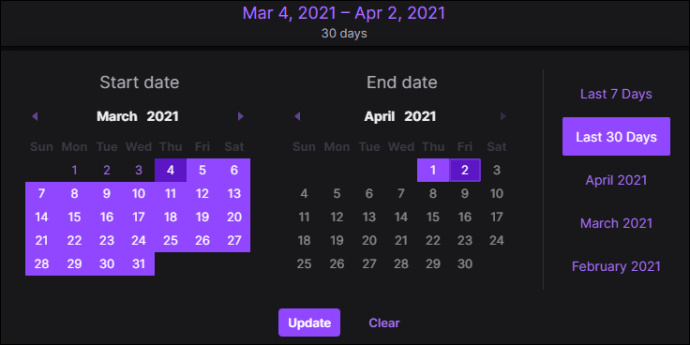
- Of, voor een bepaald datumbereik, selecteer de datumkiezer om de start- en einddatums te kiezen uit de pop-upkalender.
Hoe Twitch-statistieken gebruiken om je spel te verbeteren?
Je Twitch-inzichten bieden nuttige informatie om bij te houden hoe je kanaal het doet. Om naar Insights te gaan:
- Klik op je naam/profielfoto in de rechterbovenhoek van het scherm.
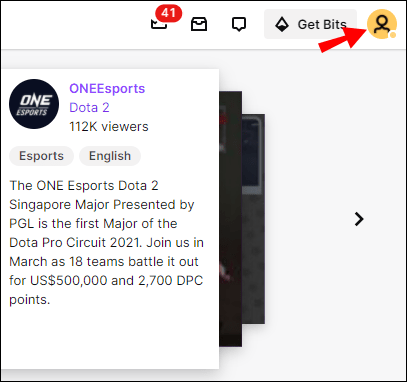
- Selecteer Een dashboard maken.
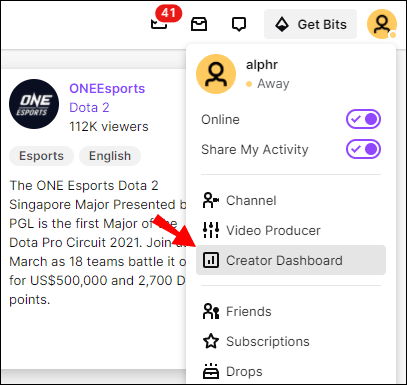
- Klik op het hamburgermenu en selecteer vervolgens Insights.
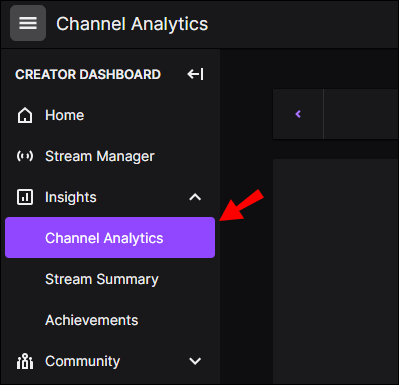
Hier ziet u drie hoofdcategorieën:
- Channel Analytics - voor inkomsten en details van volgers,
- Streamoverzicht - voor een momentopname van uw streams, met publieksinzichten, prestatiestatistieken, topclips en meer.
- Prestaties – om te zien hoe ver u bent gevorderd in het proces om een affiliate of partner te worden.
Hier bespreken we hoe u een deel van de informatie kunt gebruiken om uw streams te verbeteren.
Statistieken
Deze omvatten het aantal kijkers, volgers en chatters op basis van je meest recente live. Vergelijk deze cijfers met eerdere streams om te zien hoe effectief u geleidelijk aan wordt om van kijkers volgers te maken.
katten
Op basis van je meest recente streamchats omvat dit gemiddelde kijkers, nieuwe volgers en meer. Dit is met name handig om te onderzoeken welk type gesprekken/inhoud rond een bepaalde tijd is gestreamd en mogelijk heeft bijgedragen aan een toename van volgers.
Het geeft je een idee van waar je kijkers graag over praten en wat ze leuk vinden waar je meer van zou moeten doen.
Wat waren mijn beste clips?
Dit zijn de bovenste clips van je stream (maximaal vijf). Nogmaals, door te analyseren wat je clips statistisch gezien een hit maakt bij je kijkers, weet je wat voor soort dingen je moet blijven doen. Door je eerdere streams te vergelijken die minder of geen topclips hebben gegenereerd, krijg je een idee van waar je minder van kunt doen.
hoe de naam op Twitter te veranderen
Waar komen mijn opvattingen vandaan?
Als je de bronnen van je weergaven en de cijfers kent, bijvoorbeeld de pagina waarvan een kijker kwam voordat hij naar je stream kwam, kun je beter begrijpen waar kijkers in geïnteresseerd kunnen zijn, vooral als je kleine patronen opmerkt. U kunt deze informatie gebruiken om discussie-ideeën of onderwerpen voor uw opiniepeilingen te inspireren.
Wat is de video voor deze stream?
Door de video van streams te laten zien, kun je videoclips maken van je beste stukjes om te gebruiken als advertenties op je andere sociale mediakanalen. Door te laten zien hoe cool en vermakelijk je streams zijn, trek je waarschijnlijk nog een paar kijkers en volgers.
Prestaties
Prestaties helpen je gemotiveerd te blijven door je doelvoortgang te laten zien als je ernaar streeft een partner of partner te worden om inkomsten te genereren met je streams.
Aanvullende veelgestelde vragen
Hoe kun je zien of iemand view-bott op Twitch?
View-botting is een activiteit die gesimuleerde betrokkenheid bereikt door weergaven kunstmatig op te blazen. Als je wilt onderzoeken of view-bots je kanaal teisteren, let dan op het volgende:
• Onnatuurlijke publiekspatronen. Zoiets als een nieuwe volger om de vijf minuten of zo is een dode weggeefactie, vooral als het gedurende een bepaalde tijd continu is.
• Onzinnige gebruikersnamen. Bots hebben meestal willekeurig gegenereerde gebruikersnamen die geen beelden oproepen. De meeste gebruikersnamen lijken bijvoorbeeld enigszins op iemands naam of hebben op zijn minst persoonlijkheid, bijvoorbeeld hardcoregamer1979.
Bekijk de accounts van alle gebruikers waarvan u vermoedt dat ze nep zijn. Bots hebben hoogstwaarschijnlijk geen Twitch-profielbanner of volgers.
Er zijn tools van derden beschikbaar om te controleren hoe uw community is opgebouwd; Sociaal mes is een populaire. Als u de natuurlijke achteruitgang en groei van uw publiek ziet, kunt u ongebruikelijke patronen herkennen die doorgaans door robots worden veroorzaakt.
Follow-Botting
Dit is wanneer de volgers van een kanaal nepaccounts bevatten. Over het algemeen worden nepaccounts in batches gemaakt en van tijd tot tijd verwijderd, en daarom kan een plotselinge daling van veel volgers te wijten zijn aan naar groep volgbots.
Als je denkt dat je kanaal wordt getarget door bots, moet je: dien een rapport in.
Wat kunnen mensen kijken op Twitch?
Twitch-gebruikers kunnen vrijwel alles bekijken, van videogames tot muziekfestivals en tv-shows. Meestal stemmen mensen af om te zien hoe hun favoriete streamers interessante games spelen.
Kijk feestjes
Twitch Watch Parties is wanneer gemeenschappen samenkomen om films of tv-programma's te bekijken, te reageren en te debatteren die worden aangeboden op hun Amazon Prime- of Prime Video-abonnementen.
Watchparty's zijn momenteel toegankelijk voor makers en kijkers via het desktopweb, met mobiele toegang in de komende maanden.
Kunnen Twitch-streamers lurkers zien?
Het is lastig om lurkers te detecteren die niet goed zijn in Twitch...
Lurkers worden gedefinieerd als kijkers die niet chatten of actief betrokken zijn. Ze dempen de stream of kunnen tegelijkertijd naar verschillende streams kijken. Aangezien sommige kijkers afstemmen om alleen van de gameplay van de streamer te genieten en misschien niet willen deelnemen aan de chat, is dit soort loergedrag acceptabel op Twitch.
Het aantal kijkers toont het aantal mensen dat net kijkt, mensen met en zonder account. De kijkerslijst bevat degenen die zijn verbonden met de chat, zelfs als ze niet actief bijdragen. Het is waarschijnlijk veilig om aan te nemen dat kijkers die echt willen kijken, zonder de intentie om te praten of negatieve intenties op de loer te hebben, geen verbinding zullen maken met de chat.
hoe een screenshot te maken op snapchat zonder dat ze het weten 2017
Hoe kan ik zien wie mij volgt op Twitch?
Je volgerslijst bekijken:
1. Ga naar je kanaal en ga naar je profielfoto/naam in de rechterbovenhoek van het scherm.
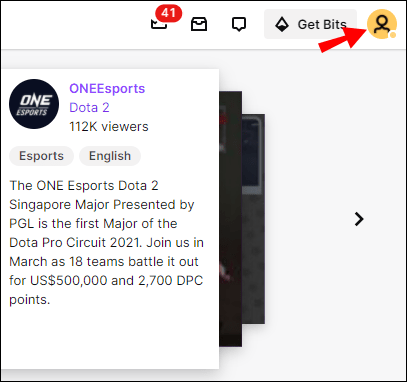
2. Klik er met de rechtermuisknop op en selecteer Creator Dashboard.
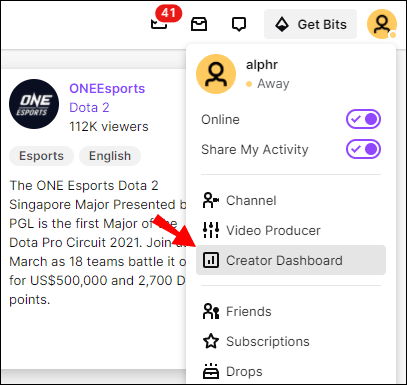
3. Klik in de linkerbovenhoek van het scherm op het hamburgermenu.

4. Selecteer Voorkeuren > Kanaal.

5. Scroll naar rechts naar de onderkant van het scherm naar Volgers.
6. Klik op Volgerslijst.
Wat is Twitch Live-weergaven?
Twitch Live-weergaven zijn een verzameling van elke kijker die deelnam aan een stream. De telling kan unieke kijkers bevatten die de stream hebben verlaten en zijn teruggekeerd, dus geteld als twee afzonderlijke liveweergaven. De andere weergavetypen zijn:
Gelijktijdige weergaven
Dit zijn kijkers die naar je livestream kijken of tegelijkertijd naar een stream kijken.
Unieke kijkers
Dit zijn unieke kijkers die je stream in een bepaalde periode hebben bekeken. Als een unieke kijker je kanaal bij verschillende gelegenheden binnen een andere weergaveperiode zou bekijken, zou dat als één weergave tellen. Dit voorkomt overtelling van kijkers wanneer een kijker meerdere sessies van één stream heeft geopend.
Hoe bekijk ik kijkers op Twitch Mobile?
Hoewel je live kunt streamen vanaf je mobiele apparaat, is de optie om je kijkers momenteel alleen te zien via de desktop.
Om uw kijkers via het bureaublad te zien:
1. Ga naar je kanaal.
2. Klik onderaan de chat op de knop naast het pictogram Instellingen.
Je kunt via de app je volgers zien tellen, hiervoor doe je het volgende:
1. Start de Twitch-app.
2. Dubbelklik op je naam of profielfoto.
Dit zou je profielweergave moeten openen waar het aantal volgers dat je hebt onder je foto wordt weergegeven.
Kijken wie je in de gaten houdt op Twitch
Het is bemoedigend om echte gebruikers te zien die regelmatig op uw streams afstemmen. Vooral wanneer je voor het eerst begint, is het een manier om te bevestigen dat je inhoud op de goede weg is.
Nu je weet hoe je kunt zien wie je kijkers zijn, weet je dan wie je vaste klanten zijn? Heb je de inzichtinformatie gebruikt om je weergaven en volgers te vergroten? We horen graag hoe je Twitch-kanaal bevalt. Laat het ons weten in de comments hieronder.